中望CAD中如何使用镜像命令
CAD是常用的绘图软件,那么我们使用CAD进行图形绘制的时候,会需要画对称或者镜像的图形,在我们中望CAD中,镜像功能也是大家常用的功能,镜像命令是以一条线段为基准,创建选定图形的镜像副本。
下面我们就给大家介绍下如何在ZWCAD中打开并利用镜像命令吧:
1. 如图所示在工具栏中找到【镜像】点击,选中图像后就可以进行镜像
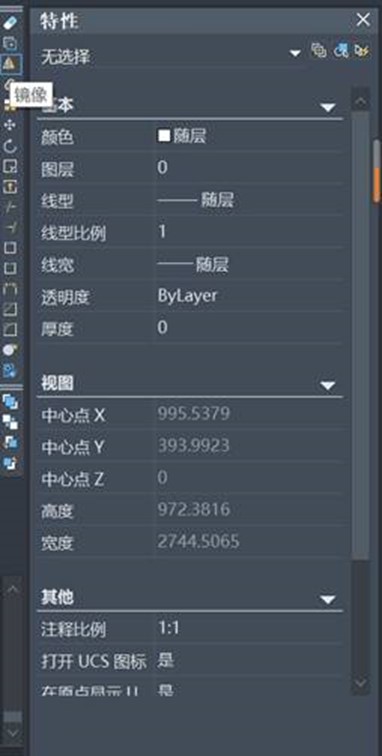
2.如下图所示,菜单栏找到【修改】,在下拉菜单中找到【镜像】并点击也可以找到镜像命令
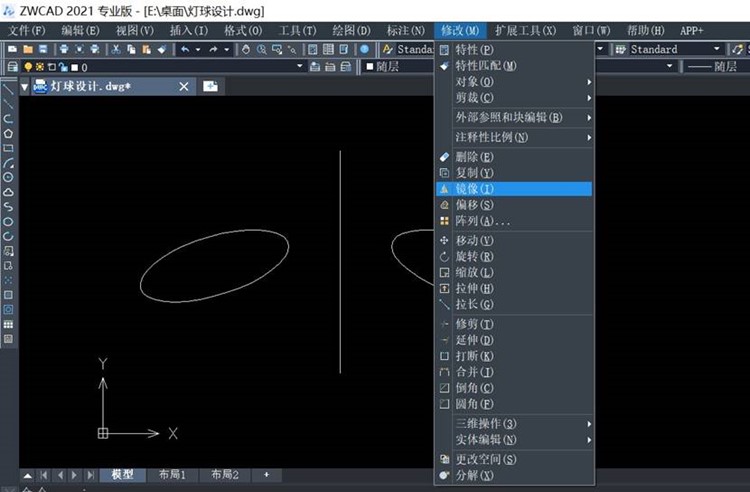
3. 也可以通过命令行中输入【MIRROR】或快捷键命令【MI】,点击MIRROR回车执行
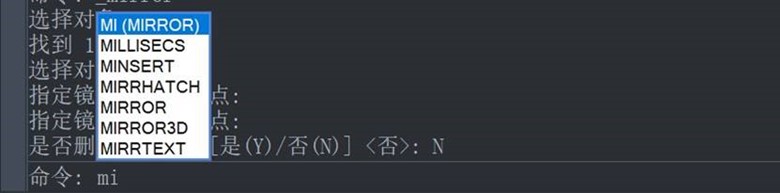
镜像功能的具体使用步骤:
1.选择对象:打开镜像功能后,我们首先要选择需要创建镜像副本的对象, 按回车(Enter)键结束选择;
2.指定镜像线的第一点和第二点:通过指定镜像线的两点来确定一条镜像线。以镜像线作为基准创建对象的副本。
3.选择是否删除源对象:绘制出镜像副本后,可以选择是否删除源对象。选择是,则会删除源对象,仅保留创建的镜像副本;选择否,则会保留源对象,并在当前图形中创建镜像副本。
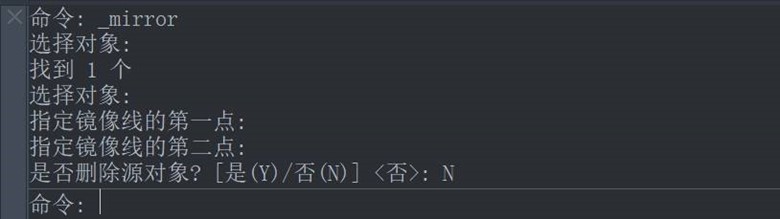
下图所示即是镜像功能的实例:左边的图像以中间的轴线作为对称轴产生镜像效果
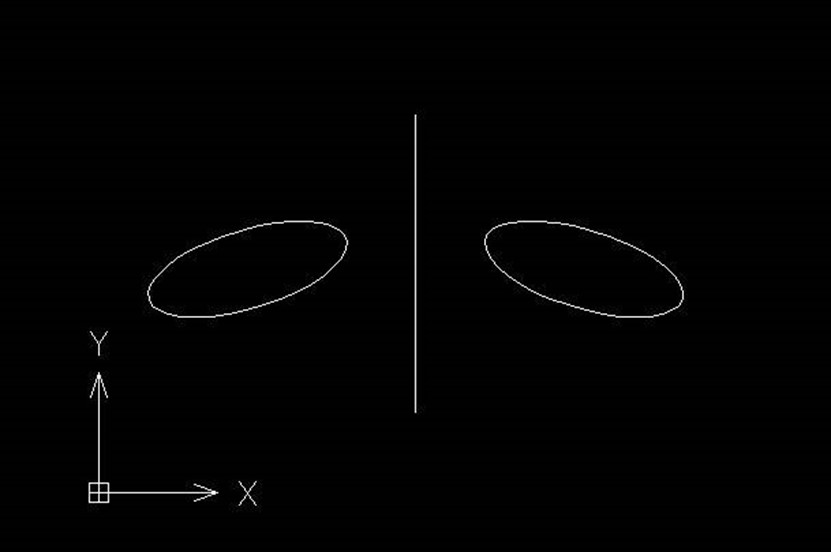
镜像命令与其他命令最大的不同在于其对文字(包括图块中属性文字)、标注、填充等注释性对象进行了特殊处理。我们使用ZWCAD2022新版本中,注释性对象完成镜像操作时,镜像文字的副本不会发生反转,如下图所示:
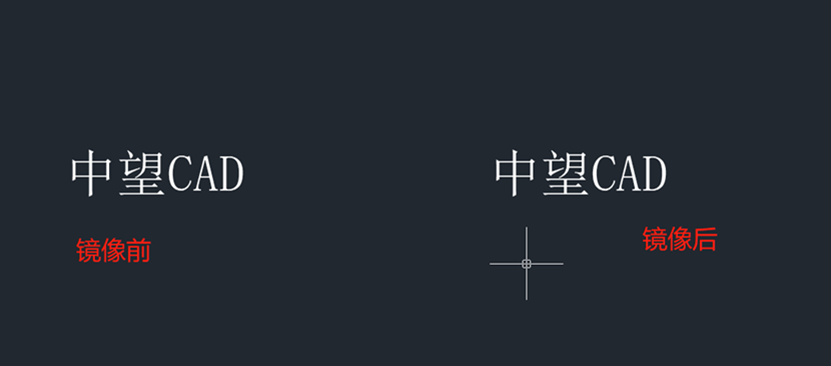
如图所示呈现出来的文字、图块的属性文字、填充的文字、填充线的方向都是一样,
根据绘制需求当要画的注释图形和其他图形的镜像图形是一致的话,就可以将图形全部选中变成,然后根据上述步骤做镜像处理即可。
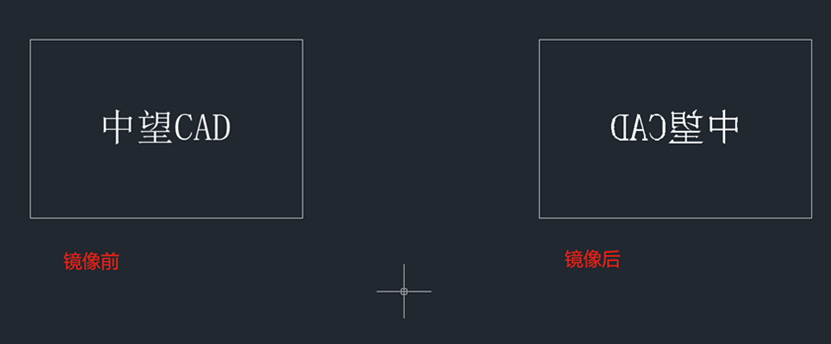
如上图所示,当镜像处理出来的文字反转了,我们可以通过【MIRRTEXT】命令设置,,在命令行中输入快捷命令【MIRRTEXT】,回车确认,根据系统提示输入【0】回车
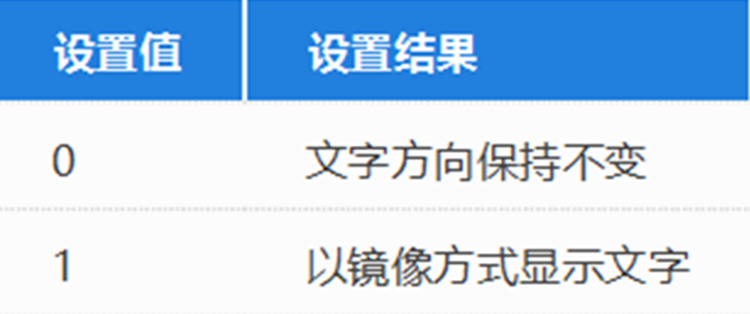
以上就是关于在中望CAD中如何调出镜像命令的方法啦,以及相关的知识,希望能够帮助到大家!
推荐阅读:三维CAD
推荐阅读:国产CAD
·定档6.27!中望2024年度产品发布会将在广州举行,诚邀预约观看直播2024-06-17
·中望软件“出海”20年:代表中国工软征战世界2024-04-30
·2024中望教育渠道合作伙伴大会成功举办,开启工软人才培养新征程2024-03-29
·中望将亮相2024汉诺威工业博览会,让世界看见中国工业2024-03-21
·中望携手鸿蒙生态,共创国产工业软件生态新格局2024-03-21
·中国厂商第一!IDC权威发布:中望软件领跑国产CAD软件市场2024-03-20
·荣耀封顶!中望软件总部大厦即将载梦启航2024-02-02
·加码安全:中望信创引领自然资源行业技术创新与方案升级2024-01-03
·玩趣3D:如何应用中望3D,快速设计基站天线传动螺杆?2022-02-10
·趣玩3D:使用中望3D设计车顶帐篷,为户外休闲增添新装备2021-11-25
·现代与历史的碰撞:阿根廷学生应用中望3D,技术重现达·芬奇“飞碟”坦克原型2021-09-26
·我的珠宝人生:西班牙设计师用中望3D设计华美珠宝2021-09-26
·9个小妙招,切换至中望CAD竟可以如此顺畅快速 2021-09-06
·原来插头是这样设计的,看完你学会了吗?2021-09-06
·玩趣3D:如何使用中望3D设计光学反光碗2021-09-01
·玩趣3D:如何巧用中望3D 2022新功能,设计专属相机?2021-08-10
·CAD测量线段长度方法 2022-11-16
·CAD中可以重复之前执行的命令吗?2017-07-11
·CAD线性标注、对齐标注以及基线标注区别2015-12-18
·CAD怎么去掉标注的引线2023-06-01
·如何用CAD绘制圣诞树2023-01-17
·CAD中如何设置连续对齐标注?2022-06-07
·CAD如何画洗菜盆2018-08-17
·CAD绘制装修施工设计图的点拨2017-09-06














